Исправление невозможности изменить изображение профиля Messenger на Android — TechCult
Разное / / April 06, 2023
Если вы являетесь активным пользователем Facebook, вы должны быть знакомы с приложением Messenger. Приложение Messenger позволяет пользователям общаться с другими пользователями Facebook через приложение Messenger. Приложение Messenger позволяет пользователям общаться с другими пользователями Facebook. Пользователи также могут использовать другие функции Facebook из Messenger, например, изменить изображение своего профиля. Иногда вы не можете изменить изображение своего профиля из-за различных проблем. Если вы не можете изменить изображение профиля в Messenger, это может быть вызвано различными причинами, такими как плохой интернет или другие проблемы с приложением Messenger. Много раз вы можете видеть, что изображение профиля Messenger становится серым, когда вы пытаетесь его изменить. В этом руководстве мы объясним причины и способы выяснить, как изменить изображение профиля Messenger без Facebook. Если вы тот, кто не может изменить свой профиль Messenger на Android или изменить изображение профиля в Messenger iPhone, это идеальное руководство для вас.

Оглавление
- Как исправить не удается изменить изображение профиля Messenger на Android
- Как изменить изображение профиля в Messenger для Android
- Как изменить изображение профиля Messenger на iPhone
- Причины, по которым не удается изменить изображение профиля Messenger
- Способ 1: устранение неполадок сетевого подключения
- Способ 2: перезапустите приложение Messenger
- Способ 3: очистить кеш приложения
- Способ 4: Используйте приложение Facebook
- Способ 5: использовать веб-сайт Facebook
- Способ 6: обновить приложение Messenger
- Способ 7: переустановите приложение Messenger
Как исправить не удается изменить изображение профиля Messenger на Android
Продолжайте читать эту статью, чтобы изменить Facebook-мессенджер изображение профиля на вашем устройстве Android.
Как изменить изображение профиля в Messenger для Android
Пользователям Facebook разрешено менять изображения своего профиля через Messenger. Процесс прост и может быть выполнен, выполнив несколько простых шагов.
1. Открыть Мессенджер из Меню телефона.

2. Выберите меню вариант в верхнем левом углу экрана.

3. Теперь нажмите на Настройки икона.

4. Нажмите на изображение профиля и выберите один из вариантов изображения профиля.

Как изменить изображение профиля Messenger на iPhone
Если вы используете Messenger на iPhone, вы можете изменить изображение профиля, выполнив следующие простые шаги, чтобы решить проблему с невозможностью изменить изображение профиля Messenger.
1. Открыть Мессенджер на вашем iPhone.
2. Нажмите на Изображение профиля значок в верхней левой части экрана.
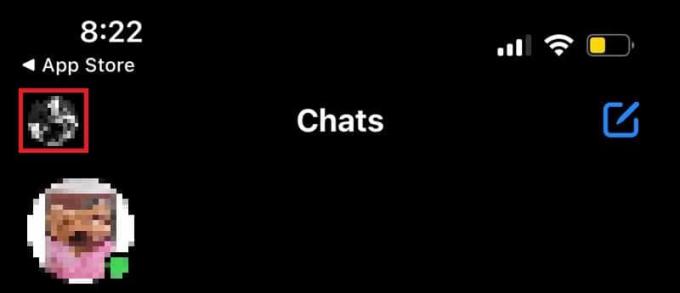
3. Теперь нажмите на изображение профиля чтобы изменить изображение профиля.

Причины, по которым не удается изменить изображение профиля Messenger
У этой проблемы могут быть разные причины; некоторые из возможных причин проблемы с серым цветом изображения профиля Messenger упоминаются здесь.
- Плохое сетевое соединение может вызвать эту проблему с приложением Messenger.
- Эта проблема также может быть вызвана неправильной работой приложения Messenger.
- С этой проблемой также связаны избыточные или поврежденные данные приложения Messenger.
- Устаревшее приложение Messenger может вызвать различные проблемы с приложением, например, эту.
- Эта проблема также может быть вызвана основными проблемами приложения, такими как неправильная установка.
Часто пользователи могут столкнуться с проблемами при изменении изображения профиля в Messenger iPhone. В этом руководстве мы обсудим способы решения того, как изменить изображение профиля Messenger без Facebook.
Способ 1: устранение неполадок сетевого подключения
Одной из наиболее распространенных причин, по которой вы не можете изменить изображение своего профиля в Messenger, является плохое сетевое соединение. Если ваша сеть слабая и нестабильная, у вас могут возникнуть проблемы с использованием различных функций Facebook. Поэтому первым шагом, который вы должны рассмотреть, является устранение проблем с сетью, которые могут вызывать проблемы с приложением Messenger на вашем телефоне.
Шаг I. Перезапустите WiFi-маршрутизатор.
Одна из первых вещей, которую вы можете сделать, чтобы решить проблему с изображением профиля мессенджера, — это проверить, правильно ли подключен ваш WiFi-маршрутизатор к вашему мобильному телефону. Как правило, ошибки сетевого подключения на мобильных телефонах вызваны неправильным подключением маршрутизатора. Поэтому, если вы не можете изменить изображение своего профиля в Messenger, убедитесь, что вы правильно подключили маршрутизатор. Выполните эти простые шаги, чтобы решить проблему с серым изображением профиля Messenger.
1. Нажмите и удерживайте Кнопка питания на вашем Wi-Fi роутере.
2. После выключения роутера отключить кабель маршрутизатора от главного коммутатора.
3. Подождите несколько минут, снова подключите кабель и включать маршрутизатор.
Если это не помогает решить проблему с изображением профиля Messenger, перейдите к следующему способу.
Шаг II: Ускорьте Интернет
Если вы не можете изменить изображение профиля в Messenger iPhone, вам следует проверить подключение к сети. Если проблема не была вызвана маршрутизатором WiFi, ответственность за нее может нести ваш сетевой провайдер. Вам следует обратиться к своему интернет-провайдеру, чтобы убедиться, что вы получаете стабильные и сильные сигналы, чтобы выяснить, как изменить изображение профиля Messenger без Facebook. Если вы используете мобильные данные, убедитесь, что у вас есть активный интернет-план для использования интернет-услуг. Если у вас медленный интернет, вам следует ознакомиться с нашим руководством по Как повысить скорость интернета на вашем телефоне Android для ускорения интернета.

Способ 2: перезапустите приложение Messenger
Если проблема с изображением профиля в Messenger не может быть изменена, вам следует проверить приложение Messenger на своем телефоне, чтобы выяснить, не вызывает ли приложение проблемы при изменении изображения профиля. Вы можете попытаться решить проблемы с приложением, заставив приложение Messenger прекратить работу на вашем телефоне. Если приложение Messenger на вашем устройстве Android не работает должным образом, вы можете столкнуться с различными проблемами при попытке использовать приложение для отправки или получения сообщений Facebook из приложения. Проблема с серым изображением профиля Messenger может быть решена путем остановки Messenger на вашем устройстве.
1. Открыть Настройки в меню телефона и выберите Программы.

2. Здесь нажмите на Кнопка «Просмотреть все приложения», а затем выберите Мессенджер.
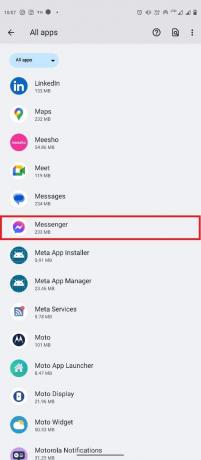
3. Найдите и коснитесь Принудительная остановка икона.

Если у вас все еще есть проблема с изменением изображения профиля в Messenger iPhone, попробуйте следующий метод.
Читайте также:Комнаты Facebook Messenger и групповой лимит
Способ 3: очистить кеш приложения
Кэш-файлы — это временные файлы приложений. Обычно эти файлы не должны вызывать проблем с приложением Messenger на вашем телефоне. Однако, если файлы кеша повреждены или слишком велики и занимают место на телефоне, приложение может столкнуться с ошибкой. различные ошибки, такие как невозможность изменить изображение профиля в мессенджере, лента Facebook не обновляется, и т. д. Вы можете очистить файлы кеша для приложения Messenger, чтобы выяснить, как изменить изображение профиля Messenger без Facebook.
1. Найдите и откройте Настройки в меню телефона и выберите Программы.

2. Найдите и нажмите на Посмотреть все приложения, а затем выберите Посланник.

3. Найдите и нажмите на Хранилище и кеш.

4. Теперь найдите и нажмите на Очистить кэш кнопка.
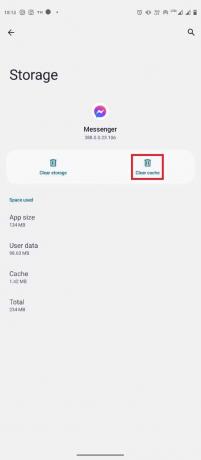
Способ 4: Используйте приложение Facebook
Если вы не можете изменить изображение своего профиля из приложения Messenger, попробуйте изменить его из приложения Facebook. Изменение вашего аватарка на фейсбуке легко и может быть выполнено, выполнив несколько простых шагов.
1. Открой Фейсбук приложение из меню телефона и войдите в свою учетную запись Facebook.
2. Перейдите к Профиль из Меню параметры в правом верхнем углу экрана.

3. Нажмите на свой значок камеры на изображении профиля, а затем нажмите на Выберите изображение профиля.

4. Выберите картинку из Выберите фото экран.
5. Настройте изображение в соответствии с вашими требованиями и нажмите на кнопку СОХРАНЯТЬ кнопка.

6. Подождите несколько секунд, пока изображение загрузится.
Читайте также:Как разблокировать себя в Facebook Messenger
Способ 5: использовать веб-сайт Facebook
Если приложения Messenger и Facebook не работают, вы все равно можете попробовать изменить изображение своего профиля Facebook через браузер. Следуйте этим простым шагам, чтобы изменить изображение профиля Facebook из браузера.
1. Откройте свой Веб-браузер и посетить Фейсбук, затем Войдите в свой аккаунт.
2. Перейдите и нажмите на Изображение профиля значок, затем выберите свой профиль.
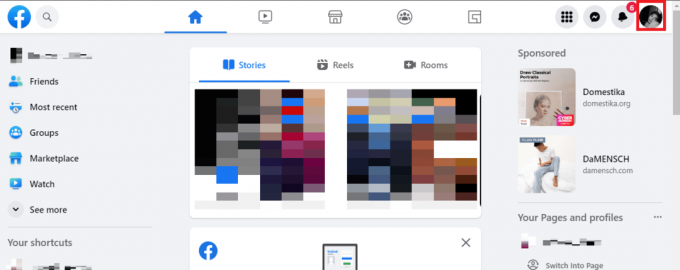
3. Теперь нажмите на Изображение профиля, а затем нажмите на Обновить изображение профиля.

4. Выберите изображение из предложений Facebook или нажмите на Загрузить фото чтобы выбрать изображение с вашего компьютера.

5. Настройте изображение и нажмите на кнопку Сохранять кнопка.

Способ 6: обновить приложение Messenger
Если приложение Messenger на вашем устройстве не обновлено, ошибки приложения могут привести к различным ошибкам в приложении, например, невозможность изменить проблему с изображением профиля Messenger. Поэтому важно всегда устанавливать последнее обновление приложения. Если у вас по-прежнему возникает та же проблема, вам следует подумать об обновлении приложения Messenger на вашем устройстве.
1. Открой Google Play магазин из меню телефона.

2. В строке поиска введите Мессенджер.
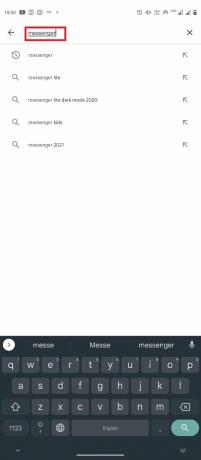
3. Найдите и коснитесь приложения в результатах поиска.
4. Нажмите на Обновлять кнопку для установки последнего обновления.
5. Дождитесь установки обновления, а затем перезапустите приложение.
Читайте также:Как выйти из группового чата в Facebook Messenger
Способ 7: переустановите приложение Messenger
Если обновление приложения Messenger не помогает, вам следует рассмотреть возможность его переустановки, чтобы решить любые другие проблемы, связанные с приложением.
1. Следовать Шаги 1–3 из предыдущего метода для поиска Мессенджер приложение на Google Play магазин.
2. Выберите Удалить вариант.

3. Дождитесь окончания удаления и переустановите приложение из Play Store.
Часто задаваемые вопросы (FAQ)
Q1. Почему я не могу изменить свою фотографию профиля в Messenger?
Ответ Могут быть различные причины, по которым вы не сможете изменить изображение своего профиля в Messenger, например, плохое подключение к Интернету или проблемы с кешем в приложении.
Q2. Могу ли я изменить свою фотографию профиля в Messenger?
Ответ Если вы являетесь пользователем Android, вы сможете изменить изображение своего профиля в приложении Messenger в настройках.
Q3. Как исправить проблемы с изображением профиля в Messenger?
Ответ Вы можете использовать несколько методов, чтобы исправить проблемы с изображением профиля в приложении Messenger. Очистка данных кеша или обновление приложений Messenger — два эффективных метода.
Q4. Как изменить изображение профиля в Messenger на моем iPhone?
Ответ Вы можете изменить изображение своего профиля в Messenger на iPhone, нажав на значок профиля и выбрав изображение из галереи.
Q5. Могу ли я использовать приложение Messenger без Facebook?
Ответ Messenger — это приложение, созданное Facebook. Вы можете общаться и общаться с друзьями в Messenger, не устанавливая Facebook на свое устройство.
Рекомендуемые:
- Что делать, если Windows 10 продолжает блокироваться?
- 7 лучших исправлений ошибки Spotify «Что-то пошло не так» на Android
- Как поделиться публикацией Twitter на Facebook
- Почему Facebook требует времени для публикации?
Мы надеемся, что это руководство было полезным для вас, и вы смогли исправить не могу изменить фото профиля в мессенджере проблема. Дайте нам знать, какой метод работал лучше всего для вас. Если у вас есть какие-либо предложения или вопросы для нас, сообщите нам об этом в разделе комментариев.


